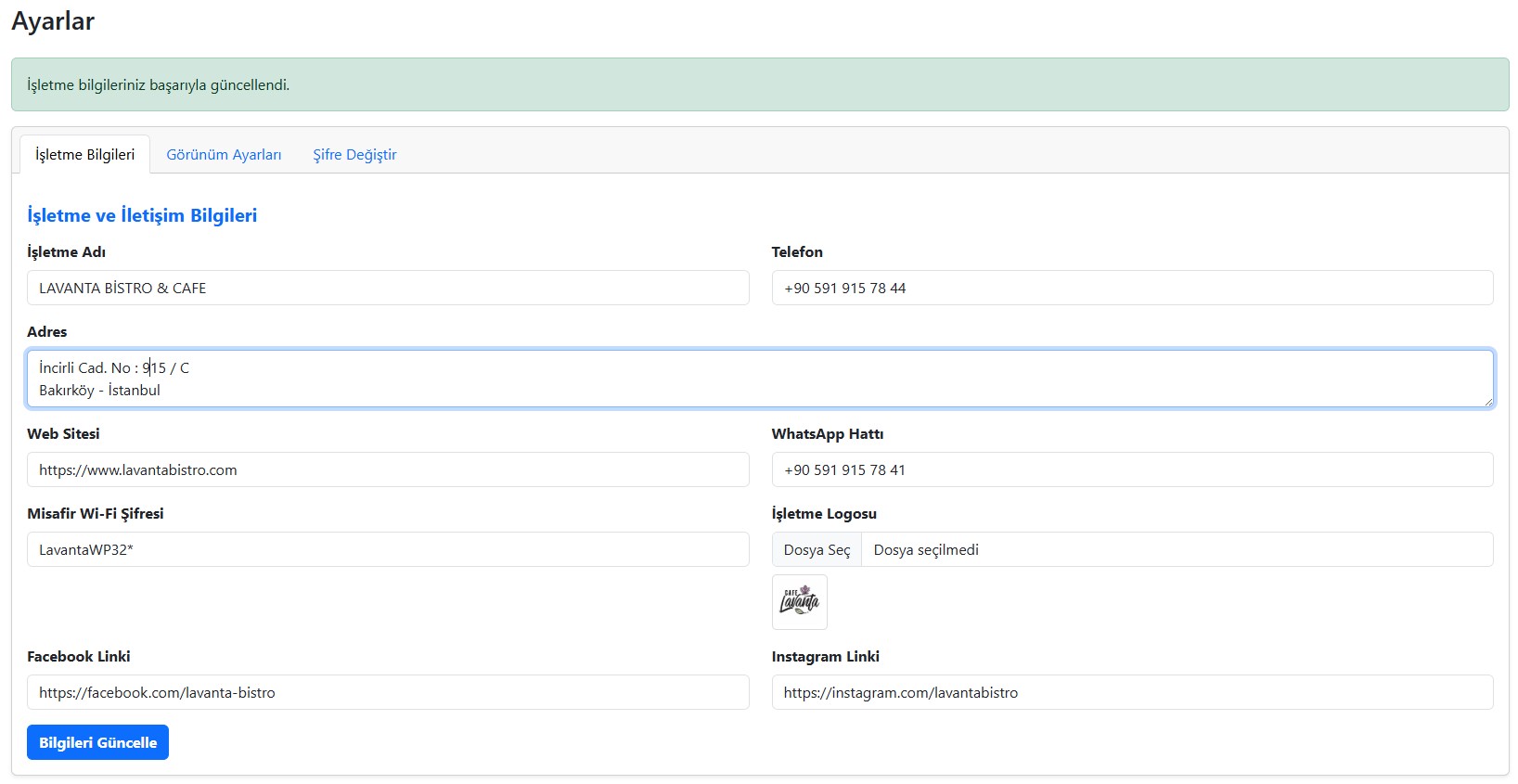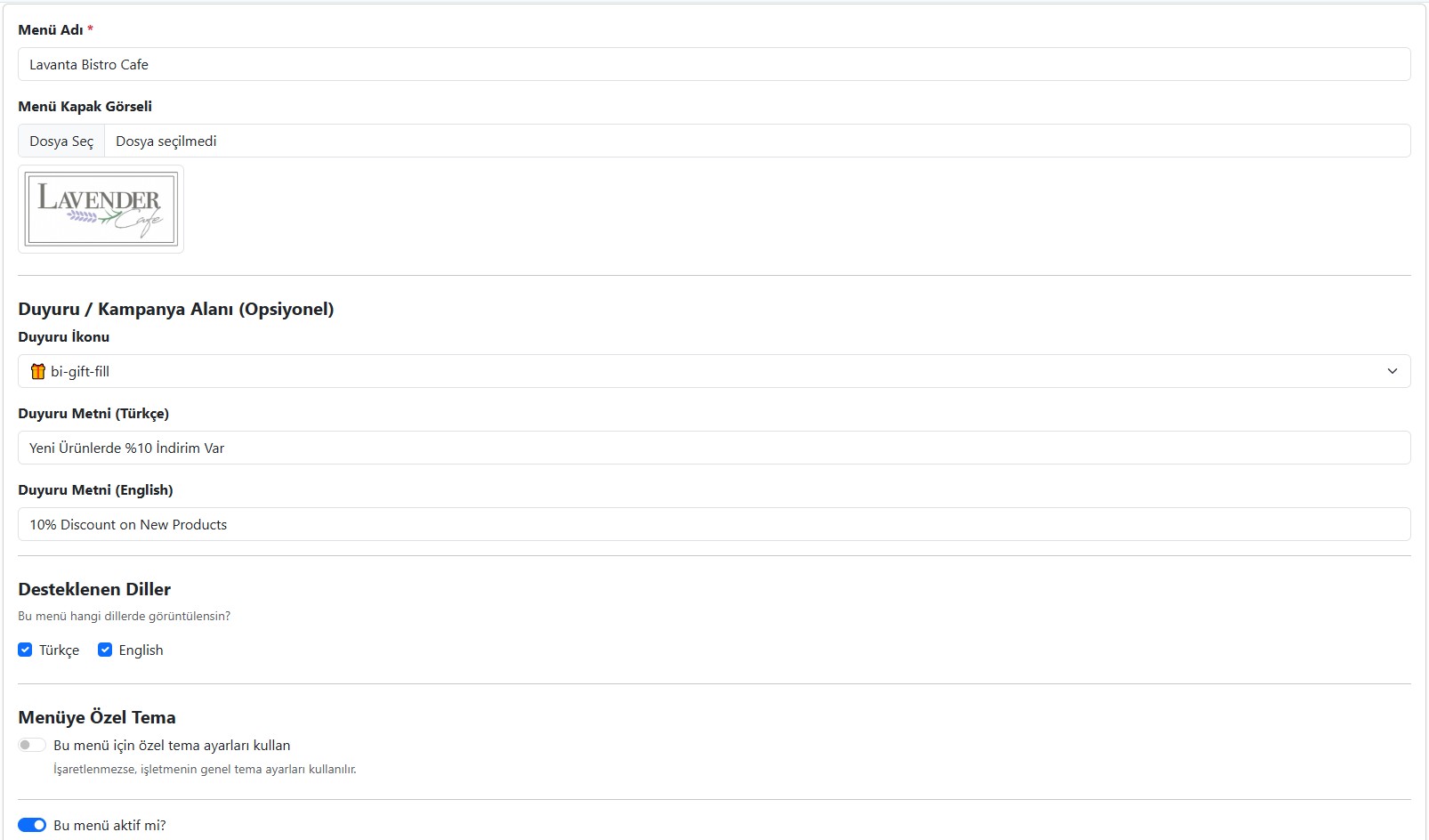Giriş ve Başlangıç
QR724 paneline hoş geldiniz! Bu bölümde, panele ilk giriş yaptığınızda sizi karşılayan ekranı ve temel navigasyon öğelerini tanıyacaksınız.
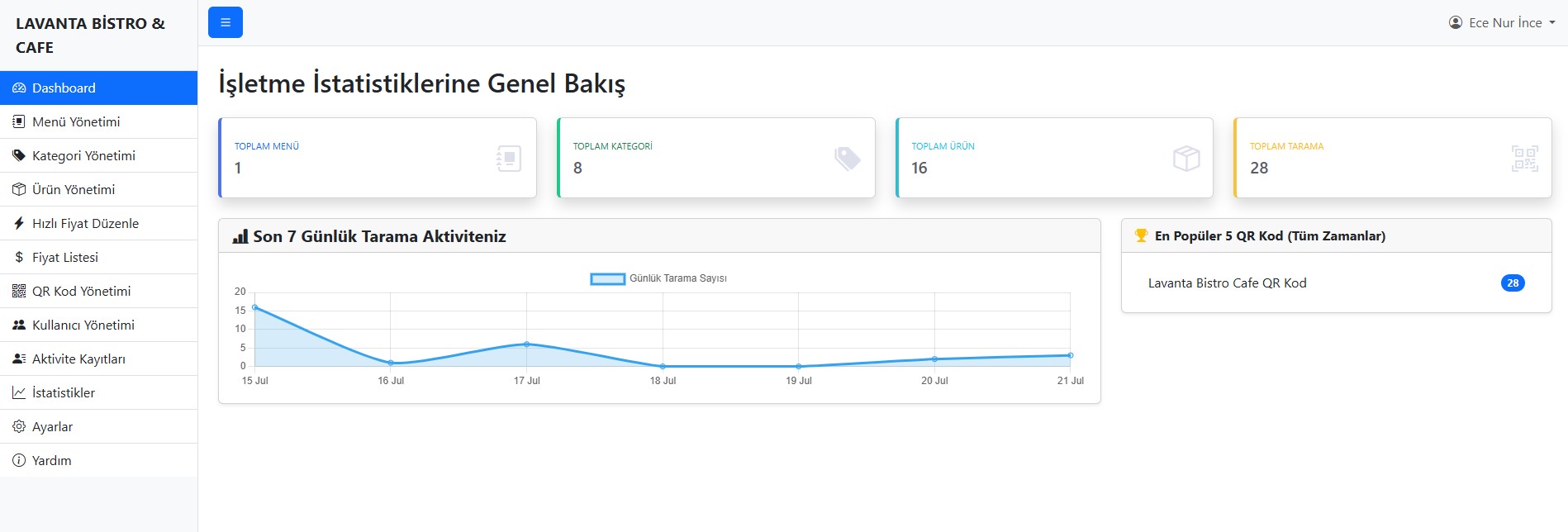
Kontrol paneliniz (Dashboard), mevcut menüleriniz, QR kodlarınız ve hesap durumunuz hakkında hızlı bir genel bakış sunar. Sol taraftaki menüden tüm yönetim araçlarına ulaşabilirsiniz.
Kategori Yönetimi
Ürünlerinizi gruplamak için kategoriler oluşturursunuz (örn: Başlangıçlar, Ana Yemekler, Tatlılar).
Kategori Ekleme ve Sıralama
Bir menünün içine girdikten sonra "Yeni Kategori Ekle" butonunu kullanın. Kategorilerinize isim ve isteğe bağlı olarak bir görsel ekleyebilirsiniz. Kategorileri sıralamak için "Sıralamayı Düzenle" butonuna basıp sürükle-bırak yöntemini kullanın.
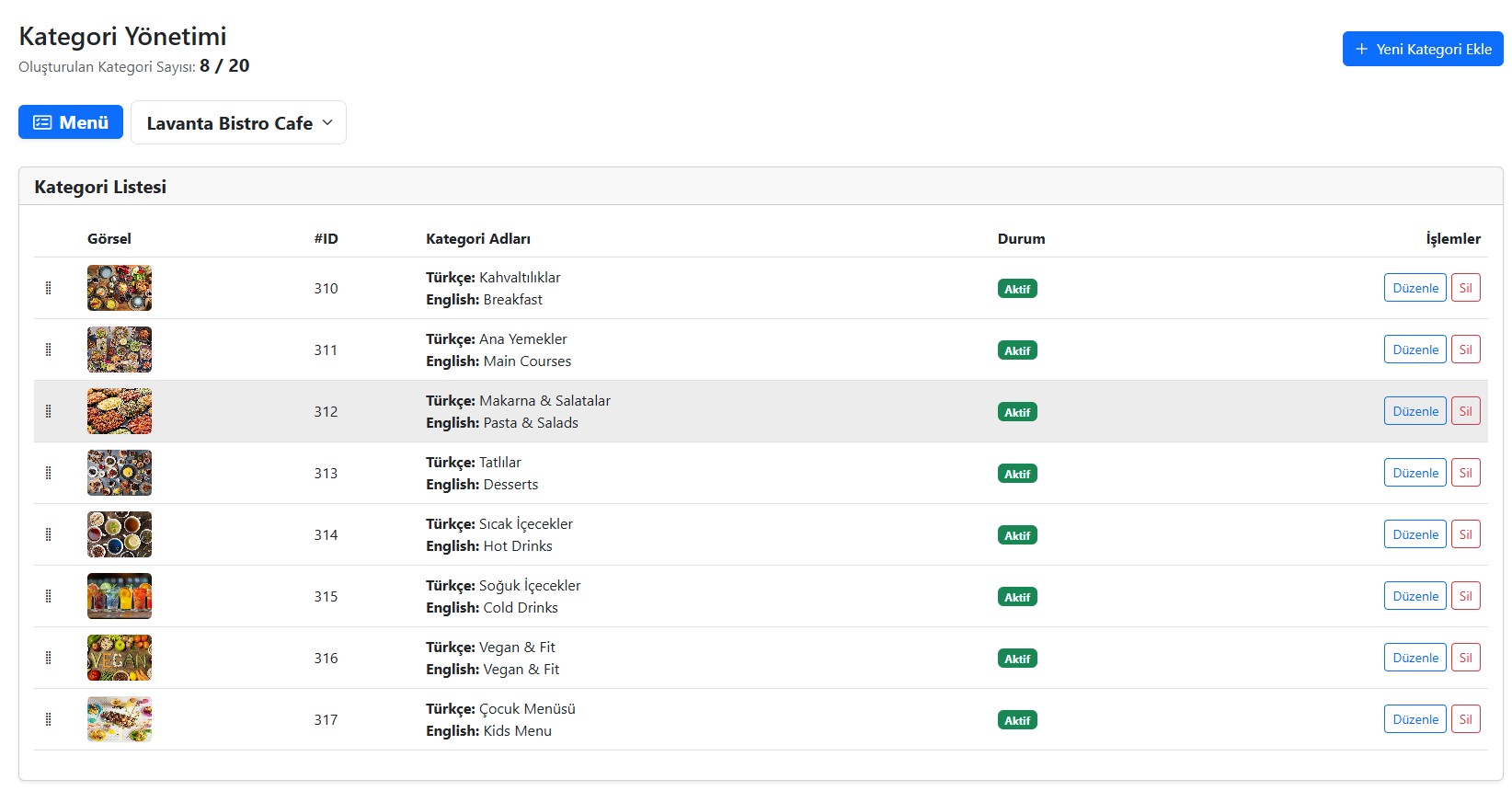
Ürün Yönetimi
Platformun en detaylı bölümü burasıdır. Bir ürünü tüm özellikleriyle ekleyebilirsiniz.
Yeni Ürün Ekleme
- Bir kategoriye girdikten sonra "Yeni Ürün Ekle" butonuna tıklayın.
- Temel Bilgiler: Ürünün adını, açıklamasını ve içeriğini girin. Eğer çoklu dil seçtiyseniz, her dil için bu alanları doldurmanız gerekir.
- Fiyatlandırma: Desteklenen para birimleri (TRY, USD, EUR) için fiyatları girin. Boş bırakılan fiyat menüde görünmez.
- Ek Detaylar: Kalori, ortalama hazırlık süresi ve ürünü öne çıkaracak etiketler ("Yeni", "Şefin Tavsiyesi" vb.) ekleyin.
- Görsel: Ürününüzün iştah açıcı bir fotoğrafını yükleyin.
- Alerjenler: Ürünün içerdiği alerjenleri listeden seçin.
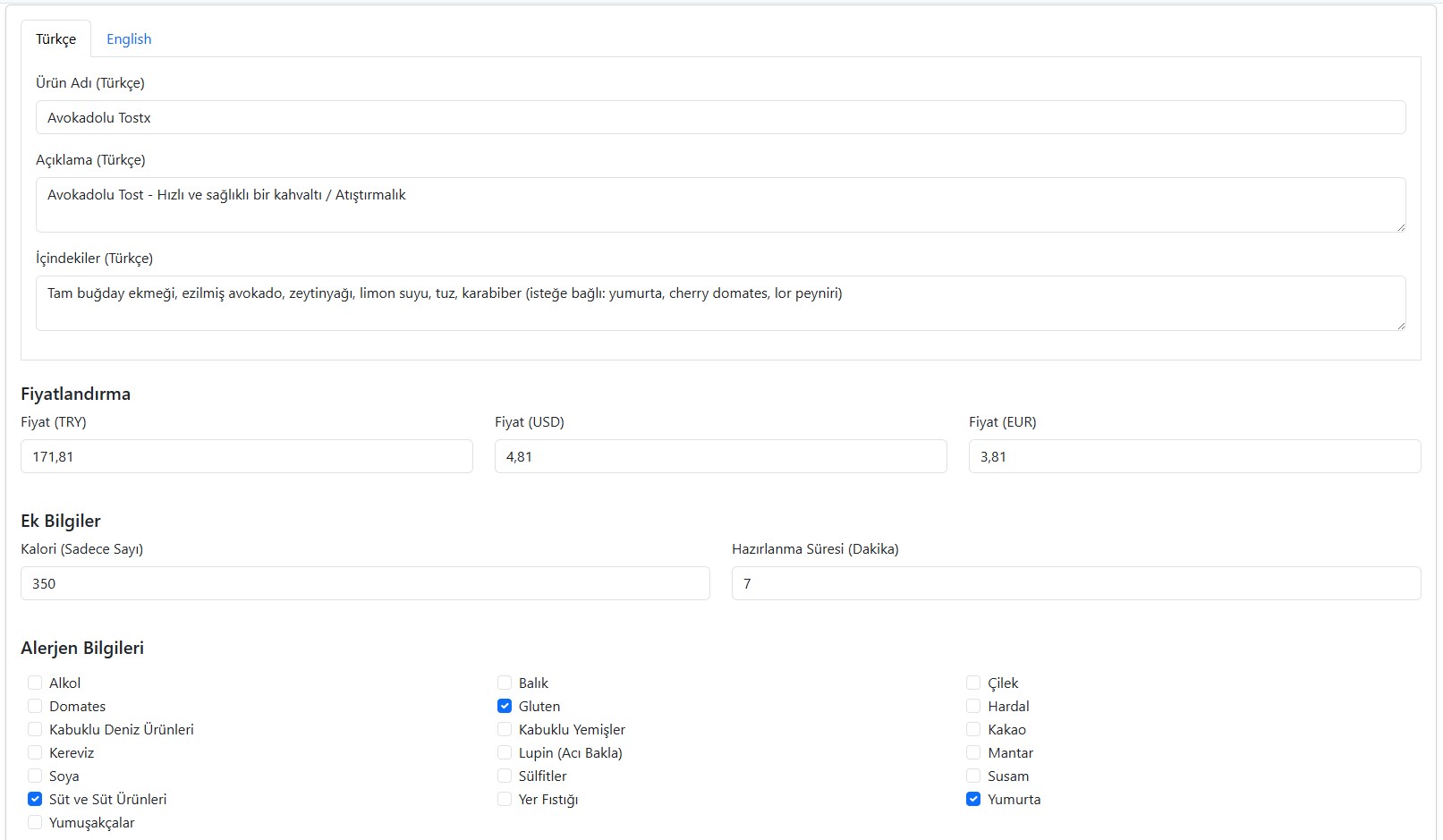
QR Kod Yönetimi
Oluşturduğunuz her menü için otomatik olarak bir QR kod üretilir.
QR Kod İndirme
Sol menüden "QR Kodlar" sayfasına gidin. Menünüzün yanındaki PNG veya SVG butonlarına tıklayarak kodu indirebilirsiniz. Yüksek kaliteli baskılar için SVG formatını kullanmanızı önemle tavsiye ederiz.

Görünüm Ayarları (Tema)
Menünüzün görünümünü marka kimliğinize uygun hale getirin.
Renk ve Yazı Tipi Değiştirme
Sağ üstteki menüden "Ayarlar" sayfasına ve ardından "Görünüm Ayarları" sekmesine gidin. Buradan menünüzün ana rengini, zemin ve yazı renklerini, duyuru alanı renklerini ve yazı tipini kolayca değiştirebilirsiniz. "Varsayılan" seçeneğini işaretleyerek sistemin standart temasına dönebilirsiniz.
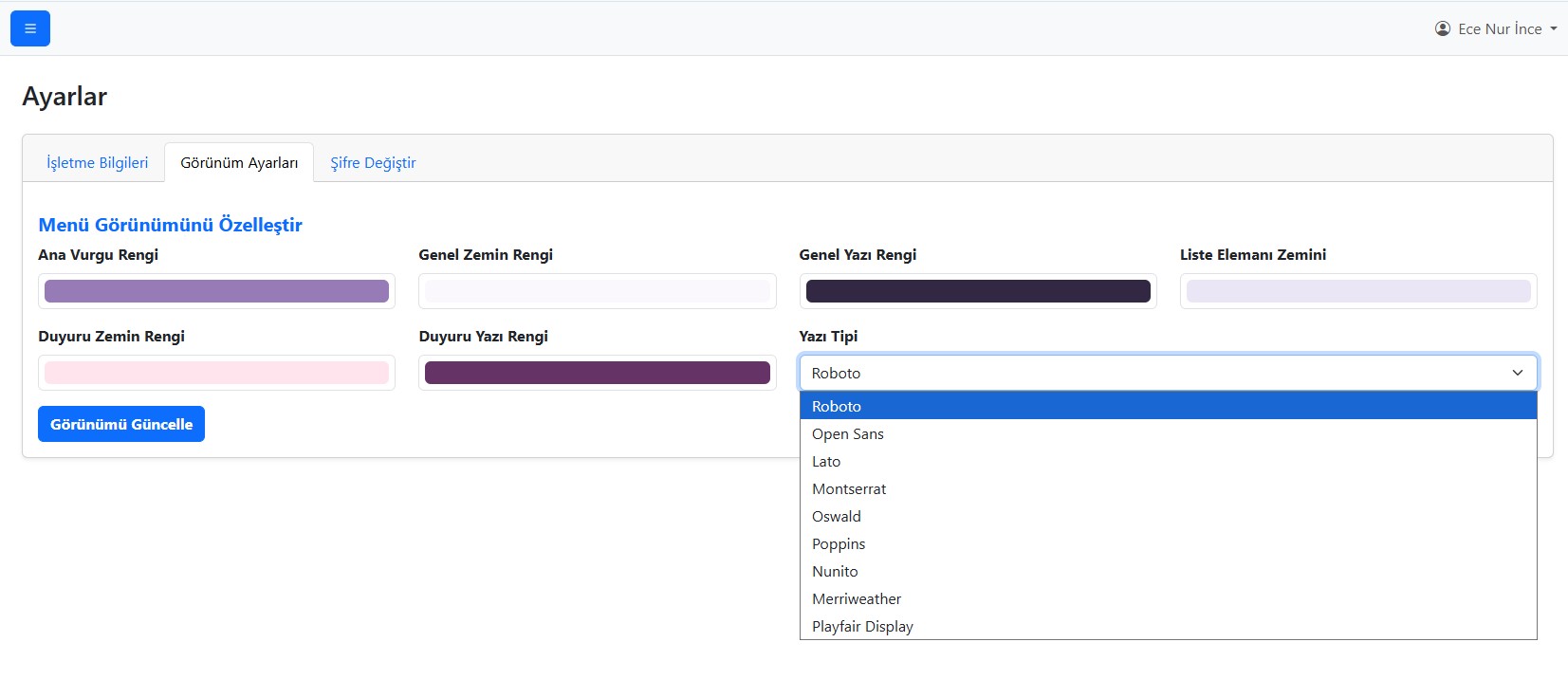
Hesap Ayarları
İşletme bilgilerinizi ve şifrenizi bu bölümden yönetebilirsiniz.
"Ayarlar" sayfasındaki "İşletme Bilgileri" sekmesinden logonuzu, telefon numaranızı, adresinizi ve sosyal medya linklerinizi güncelleyebilirsiniz. "Şifre Değiştir" sekmesinden ise giriş şifrenizi yenileyebilirsiniz.